
Artikel anlegen
Artikel in eine Speisekarte eintragen
Speisekarten mit Artikeln füllen und bearbeiten
Alle Artikel des Gastrosystems werden in einer oder mehreren Speisekarten angelegt und verwaltet. In diesem Beispiel werden wir mehrere Artikel in der zuvor erstellten Speisekarte mit dem Namen NEUE SPEISEKARTE mit Artikelnummer, Name, Preis und Warengruppe anlegen. Darüber hinaus können für jeden Artikel Tarifpreise, Drucker, MwSt.-Sätze, Rabattgruppen, Zwänge, freie Preisangabe oder Tagesangebote definiert werden. Weiterhin können Extras (mit und ohne Aufpreis) oder Infos zur Bestellung mit in die Speisekarte eingetragen werden.
Zur Bearbeitung der Stammdaten ist die mitgelieferte Tastatur anzuschließen. Diese sollte nach Beendigung der Stammdatenverwaltung wieder entfernt werden.
| |
 Stammdaten verwalten Stammdaten verwalten
Wählen Sie in der Stammdatenverwaltung (per Toucheingabe oder mit einer Maus) in der linken Navigationsleiste den Menüpunkt STAMMDATEN -> SORTIMENT -> NEUE SPEISEKARTE.
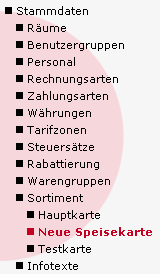

und es erscheint das Eingabefenster zum Verwalten der Artikel einer Speisekarte.
|
| |
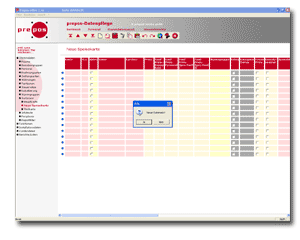 Speisekarte Speisekarte
Da die NEUE SPEISEKARTE noch keine Artikel enthält, erscheint eine leere Artikelliste. Drücken Sie zum Erstellen eines neuen Artikels auf eine beliebige leere Tabellenzeile um einen neuen Datensatz zu erstellen und bestätigen das Dialogfenster mit JA.

|
| |
Speisekarte erstellen
Zu jedem Artikel muss eine Artikelnummer (PLU), ein Name, der Preis und eine Warengruppe angelegt werden. Die PLUs sollten mit den Artikelnummern Ihrer vorhandenen Speisekarte übereinstimmen, da dies das spätere Buchen von PLU-Nummern vereinfacht. In unserem Beispiel beginnen die Getränke mit der PLU 100 und die Speisen mit der PLU 300. In den Feldern NAME und KURZBEZ. wird dem Artikel ein Name zugewiesen. Das Feld NAME enthält den Artikelnamen, wie er später auf Bons und Rechnungen erscheint und KURZBEZ. die Kurzbezeichnung des Artikels, wie er im Kassenprogramm auf den Schnelltasten erscheint. Im Feld KURZBEZ. führt das Raute Zeichen (#) einen Zeilenumbruch in der späteren Darstellung aus.
Der Preis wird in EURO mit einem Punkt als Trennzeichen für Nachkommastellen eingegeben. Nach der Warengruppenauswahl kann der nächste Artikel eingegeben werden.
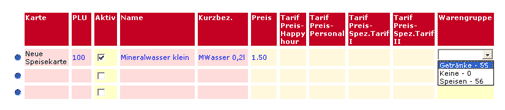

In unserem Beispiel haben wir ein kleines Mineralwasser mit der Artikelnummer 100 und einem Preis von1,50EUR in der Warengruppe GETRÄNKE angelegt. Weitere Angaben sind zur Artikeleingabe nicht erforderlich. Nach der Dateneingabe speichern Sie die Einstellungen durch Drücken der Funktionstaste


Legen Sie nach dieser Vorgehensweise 3 weitere Getränke und 4 weitere Speisen an.
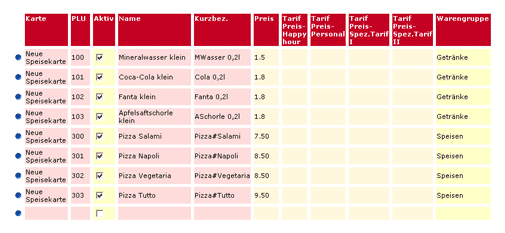

Sobald in einer Speisekarte mehr als 15 Artikel definiert werden, können Sie mit den Funktionstasten





in den Tabellenseiten blättern.
|
| |
 Daten speichern und exportieren Daten speichern und exportieren
Um die neuen Daten zu speichern, drücken Sie die Funktionstaste


Damit werden die Daten in der Stammdatenverwaltung gespeichert, aber noch nicht in die Kassensoftware exportiert. Um die Änderungen in die Kasse zu übertragen ist noch ein Stammdatenexport durchzuführen. Drücken Sie dazu auf das Wort Stammdatenexport in der oberen horizontalen Navigationsleiste und bestätigen das erscheinende Dialogfeld mit START EXPORT. Danach werden die Änderungen in die Datenbank der Kassensoftware übertragen (siehe Bild) und sind nach der EXPORT ERFOLGREICH Meldung auf allen Eingabegeräten im System verfügbar.
|
Alle Stammdaten der Serverkasse werden beim Einschalten einer Terminalkasse oder eines Handterminals automatisch übertragen und müssen nicht für jedes Gerät neu eingegeben werden.

|






 Stammdaten verwalten
Stammdaten verwalten 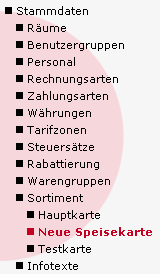
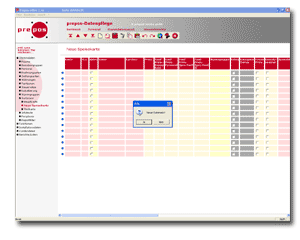 Speisekarte
Speisekarte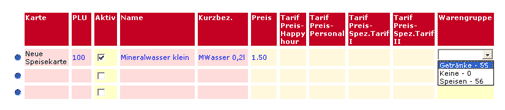
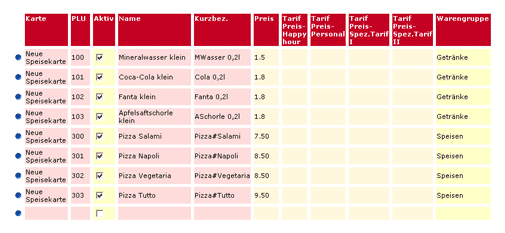
 Daten speichern und exportieren
Daten speichern und exportieren